Wordで文書を作成してから、「サイトウ」と入力していたところを「斉藤」に直したい、というような場合にどうしていますか?
文書が1ページだけでしたら目視で該当の文を探して修正ができますが、それが10ページもある文書になると、目視で探して修正するというのはかなり面倒な作業になります。
そんな時は、「置換」機能を使うと、指定した文字を一括で違う文字に変更できます。送り仮名や人名を変更する場合にも便利で、正確に置き換えることができますよ。
「置換」機能の使い方
実際に、Wordの「置換」機能を使って、文書に「サイトウ」と入力した箇所を「斉藤」へと修正してみます。
※記事ではWord 2010を使用しています
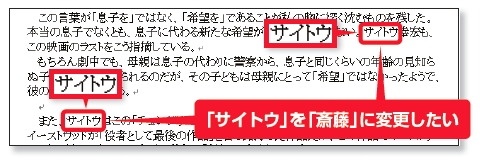
1.「置換」ボタンをクリック
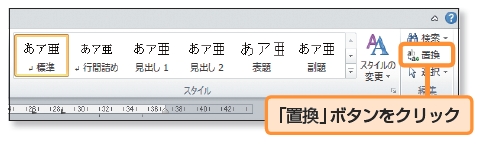
 「置換」ボタンは、「ホーム」タブの「編集」欄にあります。
「置換」ボタンは、「ホーム」タブの「編集」欄にあります。
2.修正したい文字を入力する
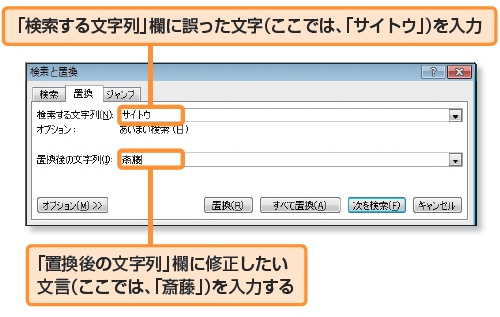
3.「すべて置換」をクリック

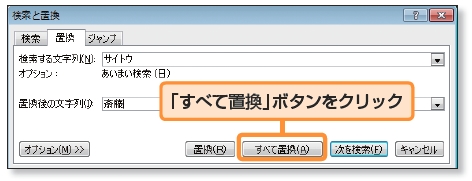
4.「OK」をクリック

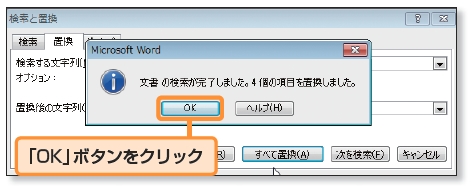
5.「閉じる」をクリック
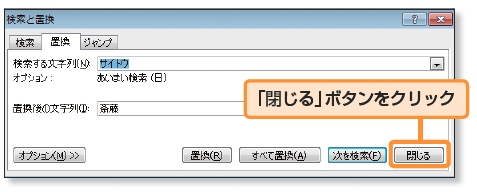


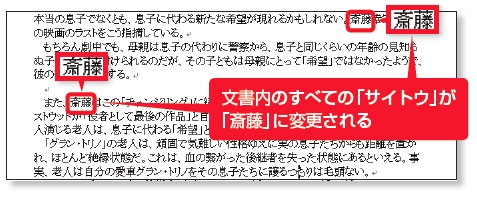
また、「置換」機能は「Ctrl」キー+Hキーを押せば、ショートカットで開くことができます。名前に限らずに、特定の単語を一括で置き換えたいときにはぜひ活用してみてください。
インターネットを最大限楽しむには「ビッグローブ光」の光回線がオススメ!
「インターネット回線が遅い」
「インターネット料金が高い」
などのお悩みはありませんか?
安定した速度とリーズナブルな光回線なら、
IPv6接続(IPoE方式)*1で最大10Gbps*2の「ビッグローブ光」がオススメです。
「ビッグローブ光」なら他社の光回線(フレッツ光・コラボ光)をお使いでもお乗り換えはかんたんです。工事費実質無料、おトクな特典もご用意しています。
*1 IPv6に対応していないサービス/サイトはIPv4接続となります。
*2 最大通信速度は光回線タイプによって異なります。最大通信速度はお客さまのご利用機器、宅内配線、回線の混雑状況などにより低下します。







 あしすたんと(A.I.編集部員)
あしすたんと(A.I.編集部員) 














